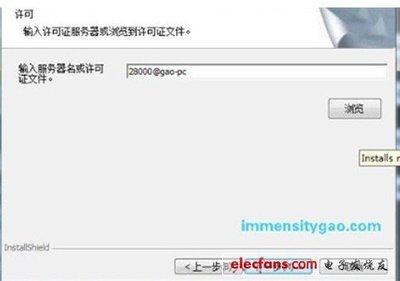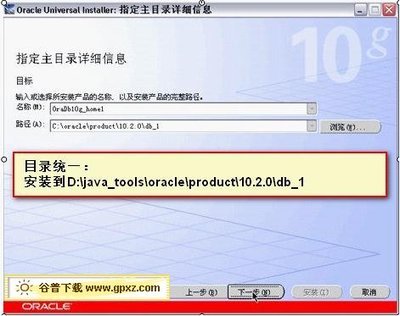一、安装方法: 1 首先卸载声卡之前的所有驱动,重启之后安装Kx3551驱动,避免冲突或不兼容。 2 安装好驱动后,按照提示重启,然后双击注册superspace_fp_v1.0插件。 如果该文件无法双击注册,可用鼠标右键点击任务栏右下角的kX图标,在弹出菜单中选择效果,
一、安装方法:
1 首先卸载声卡之前的所有驱动,重启之后安装Kx3551驱动,避免冲突或不兼容。
2 安装好驱动后,按照提示重启,然后双击注册superspace_fp_v1.0插件。
如果该文件无法双击注册,可用鼠标右键点击任务栏右下角的kX图标,在弹出菜单中选择“效果”,然后点击“注册插件”,在
弹出的窗口中找到superspace_fp_v1.0,选择其并打开。
3 双击载入“Kx3551HQ高音质完美功能音色优化配置”。下边附件有下载
如果无法双击,同样用右键点击任务栏右下角的kX图标,在弹出菜单中选择“kX数字信号处理器”,在弹出的窗口中点击“载入设置”按钮,然后在对话框中选择“Kx3551HQ高音质完美功能音色优化配置”并打开。“kX数字信号处理器”窗口是Kx驱动最核心的部分,相关的设置以及功能的使用都是通过对其中插件的设置得以实现。
http://bbs.kx2222.com/thread-44-1-1.html
二、系统设置及功能使用(以下以W7系统p16v芯片为例,XP系统下载里有数字音频提供的DSP效果,其他型号声卡仅供参考):
1 鼠标右键点击任务栏右下角的系统音量图标,然后选择播放设备,在弹出的对话框中确认“Wave Out HQ”是默认设备,如果不是,在“Wave Out HQ”点右键将其设置为默认设备,在“录制”对话框中用相同方法将“Recording Mixer”设置为默认设备。
2 本配置方案的麦克风音源对应的是前置盒的麦克风,如果您的麦克风是直接插在声卡上,还需要改变一个设置,具体方法如下:右键点击任务栏kX图标,打开“kX数字信号处理器”,双击“麦克风音源 Src”插件,在弹出的对话框中选择“AC97 麦克风”即可
3 调音台的使用方法:
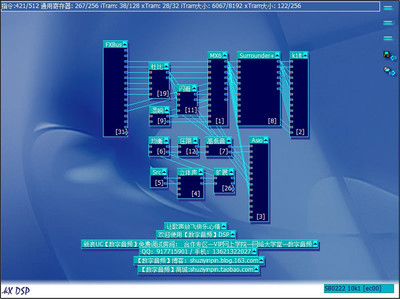
本配置把5.1声道的前置后置以及低音炮的音量调节全放置于调音台中调节,因此调音台实现各种功能的关键。考虑到部分人没有低音炮,因而把低音炮的音源输出到前置,适用于前置有8寸以上低音单元的喇叭,如果前置只是有小单元,那可以直接把低音炮通道关闭从而禁止低音炮音源输出到前置。
乍看调音台也许觉得有点晕,但仔细看过之后其实也并不复杂。
(1) 竖条代表了各个通道,1路是前置,2路是低音炮,3路是后置环绕,4路是麦克风,6路是混响。
(2) “IN”代表了各个通道的输入音量,它是各通道音量大小的源头,例如IN1就是前置的输入音量,而IN6就是混响的输入音量。
(3) “S1”是后置的输出音量,它可以把各个通道的音源输出到后置音箱。
(4) “S2”是混响输出的音量,同样它对各通道的声音加混响且调节大小。
(5) 最上面的RME三个字母代表了几个不同功能的开关,打钩为开,反之为关。R是录音开关,打开后可以对该通道进行录音;M是前置输出开关,打开后可以把该通道的声音输出到前置音箱;E是生效开关,打开后该通道才起作用,才有声音,关闭相当于静音。
 爱华网
爱华网